联想V310预装Win10系统。如果想要换成Win7系统,除了掌握用U盘安装Win7系统的方法外,由于Win10和Win7的启动方式不同,还需要对BIOS进行设置。那么这里我们分享一下联想v310 Win7 BIOS设置的Win10更改。

联想v310笔记本电脑改Win7BIOS设置方法如下:1. 打开计算机并按F2(或Fn+F2)进入BIOS。进入BIOS后设置如下图:
关闭主板优化模式(将Win8 64位更改为其他操作系统)
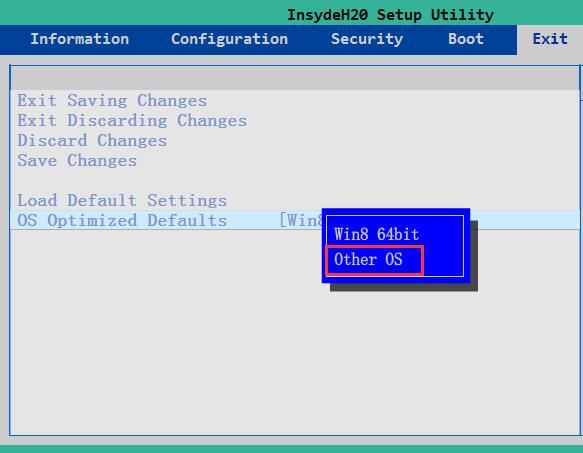
关机后使用默认BIOS设置(加载默认设置)
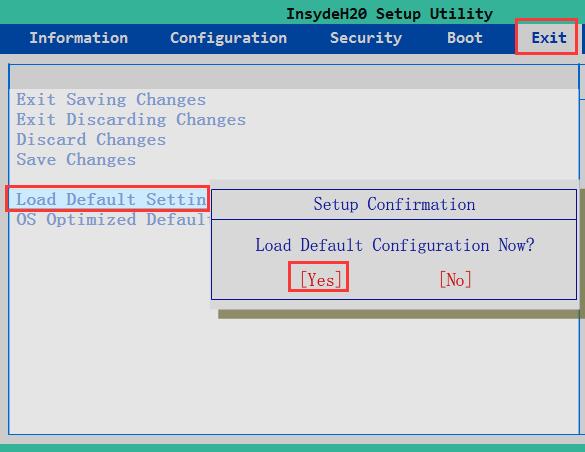
将启动设置为传统支持启动(传统模式)。如果您以UEFI模式安装Win7,请选择UEFI。一般使用GHOST win7安装传统模式。

关闭安全启动。安全启动选项Disabled表示关闭。
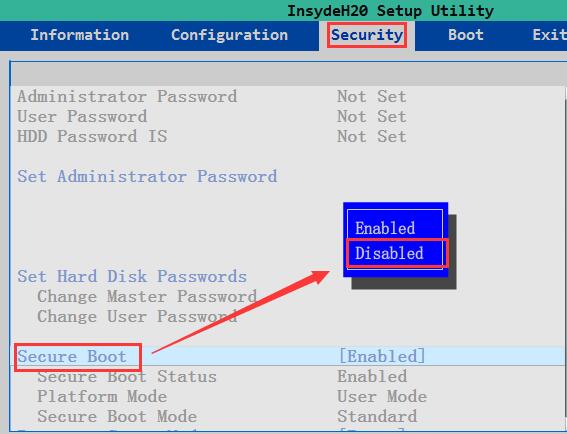
保存设置并退出BIOS,或按F10 保存并重新启动。
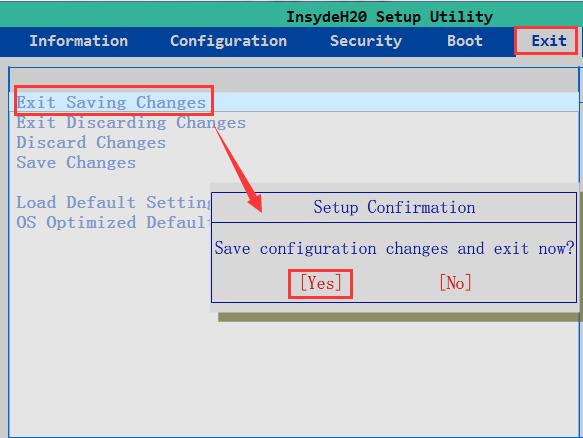
重启时按F12键,在弹出的BOOT菜单中选择带有UEFI的U盘,即可从U盘启动。
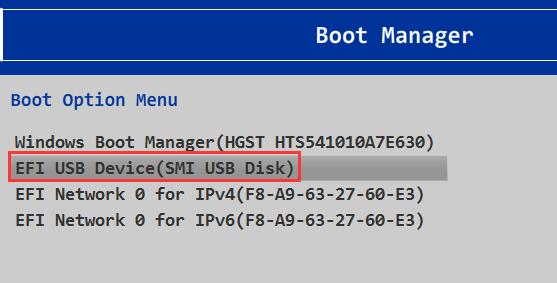
以上是联想V310笔记本电脑从Win10到Win7的BIOS设置方法。如果您不熟悉如何继续安装Win7,可以参考:联想电脑自带Win10转Win7系统教程(BIOS设置+U盘启动+Win7更换)全套教程。
分享到: